本教程向武林网的朋友们介绍利用3ds Max打造白色清新卧室。教程主要讲解照明、渲染和纹理的制作,希望你们会喜欢。
图01-03显示了我的视角,你们可以看到照明的位置和全部框架。顶部的视角显示了直接照明的位置(太阳光)。我使用V-Ray sun模拟出了真实的太阳光效果。至于环境我用放置了一个V-Ray sky,还在V-Ray sun上添加了一个Sun节点,这些设定如图04所示。

图01

图02
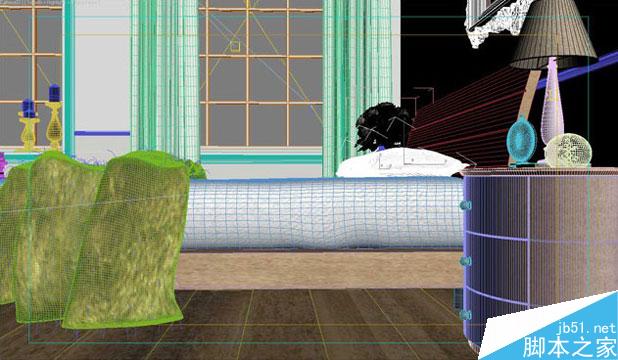
图03
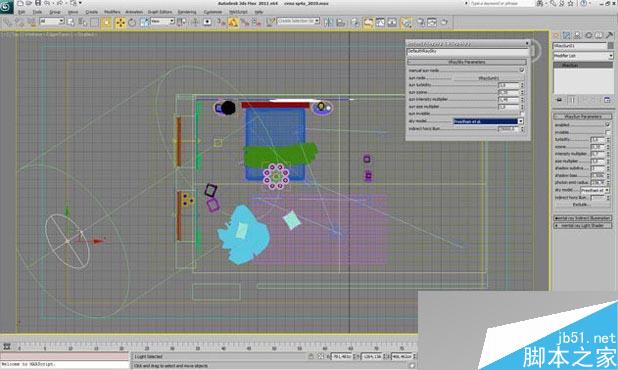
图04
我用了V-Ray相机做了所有的视角,基本的设定如图05所示,还有一些参数值从一个相机改为了另一个,为了修正DOF。

图05
我用的渲染设定非常简单,我选择混合法,使用了Brutal force(主要反射)和Light Cache(次要反射)。我放置了一个更低的照明缓存以提供更多的对比,减少地面上的混合颜色。
这个场景中有一个设定值为2.2的Gamma,但是我改变了曝光度的控制,我还使用了Reinhard颜色贴图来做一个线条的概念,这样颜色处理会更好。
我不喜欢用Ambient Occlusion,因为这个技术会把照明的改动变大,但是使用有GI的Ambient Occlusion会产生一个好的效果,我建议大家可以试试。
我用的AA过滤器是有高数值的Area,会减少一些清晰度。之所以用高数值是因为这站图的分辨率较高(图06)。

图06
地面是用一个平面建模,在这个平面上我用了六个纵面,每一个面创建一个物体,这样我可以识别想要的所有平面。我在凹凸通道使用V-Ray边缘纹理来创建每一块木板上的线条。材质和模型很简单,你们可以在图07-09中看到。
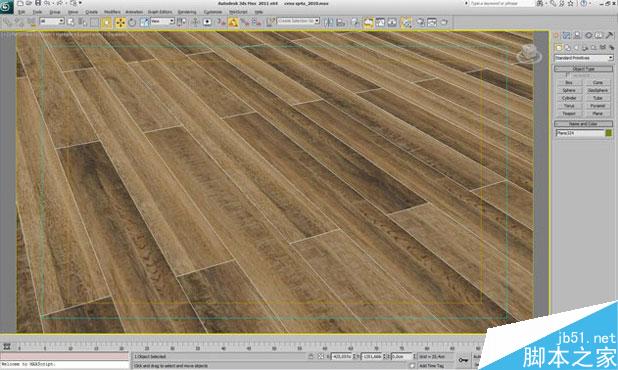
图07
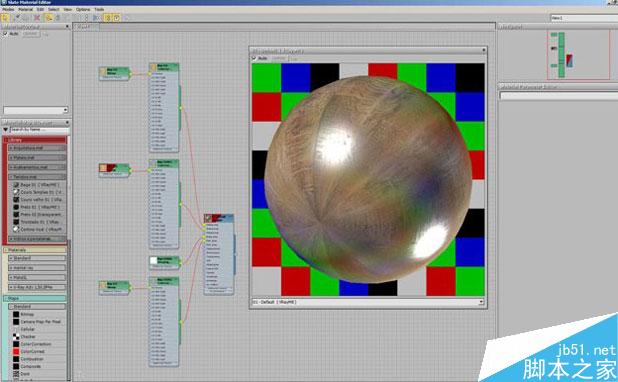
图08

图09
木头纹理也很简单,我只用了光泽和反射纹理(图10)。
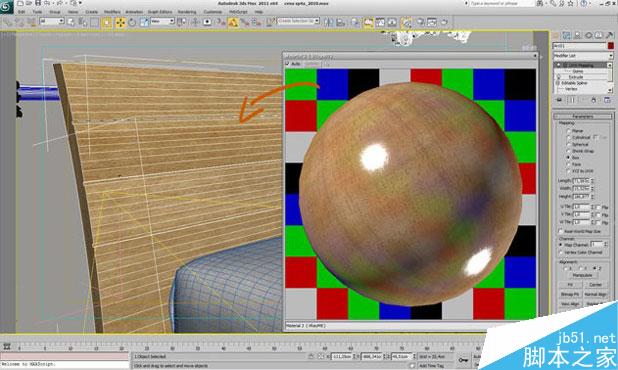
图10
这一部分我使用了Glass Physical预调装置。在图11中你们可以看到所有的设定。
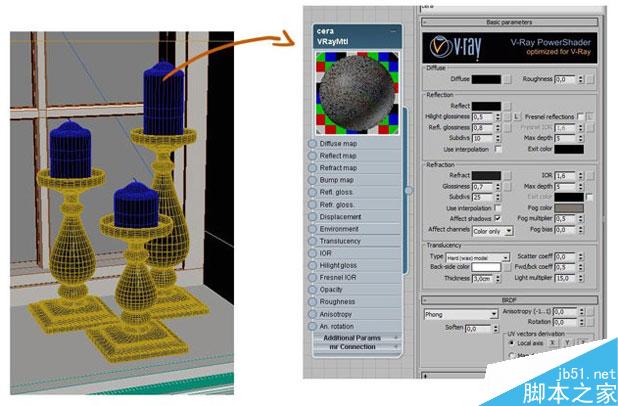
图11
至于床上用品我用了Reactor Cloth,然后用turbosmooth分割,这样表面就不会显得太重(图12和图13)。

图12

图13
床单我用了手绘的一个Displace,全部的贴图是用unwrap在Max软件中制作的(图14和图15)。
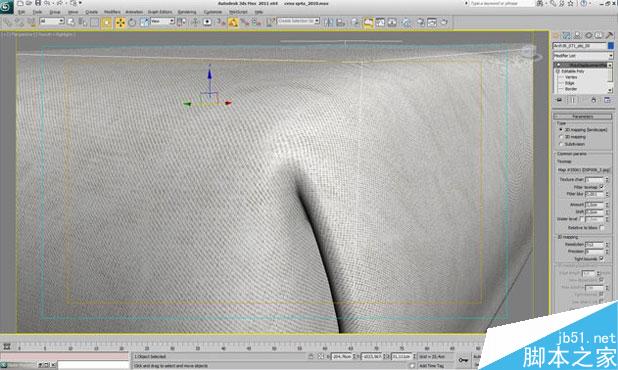
图14
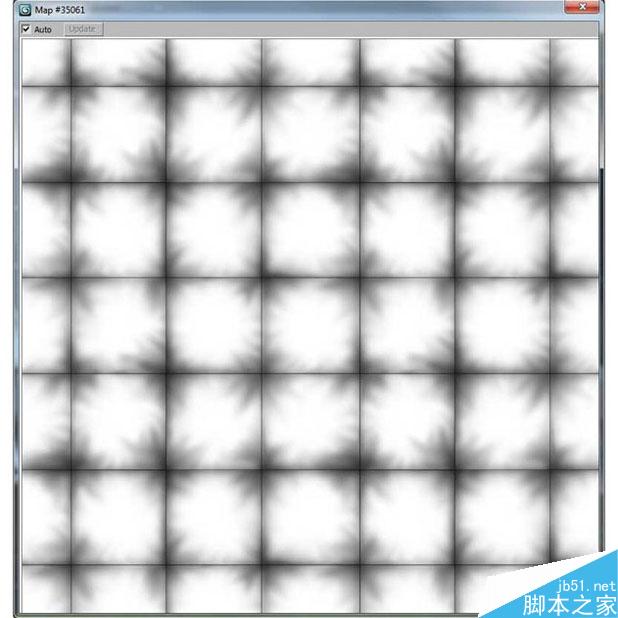
图15
这也是一个简单的Displace(图16)。
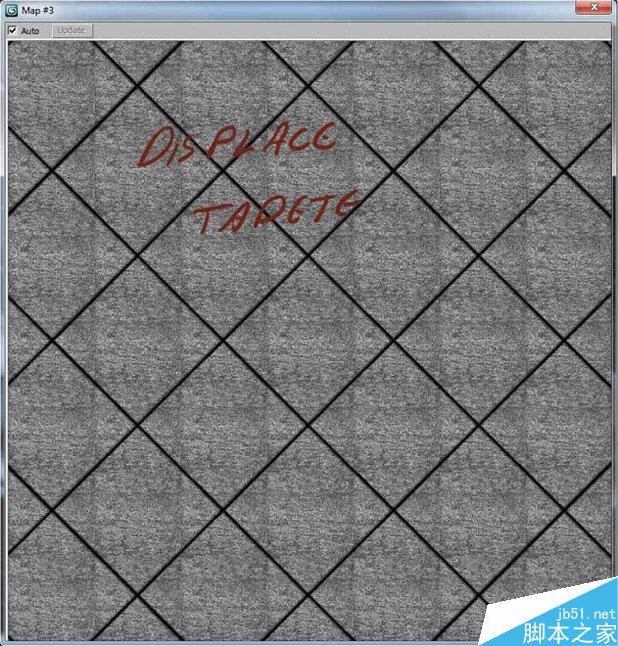
图16
书的边框是用一些书的图片做的纹理,这种技术能够让你迅速地制作大量的书籍(图17)。
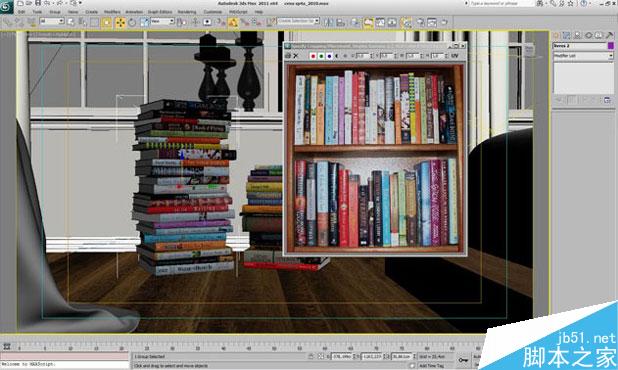
图17 椅垫我用ZBrush创建,使用了一个平面做布料,创建低模(图18)。

图18
水晶球是用一个很大的球体创建的,内部有一些小的球体,用Noise修改器做成不同的样子。这些球体都是一样的物体,所以我在小的球体中转换了法线贴图(图19)。
图20是最终效果图(图20)!

图19

图20
教程结束,以上就是3ds Max打造清新风格的白色卧室方法介绍,教程很实用,很值得大家学习,推荐过来,一起来学习吧!
新闻热点
疑难解答